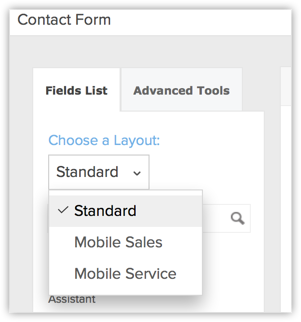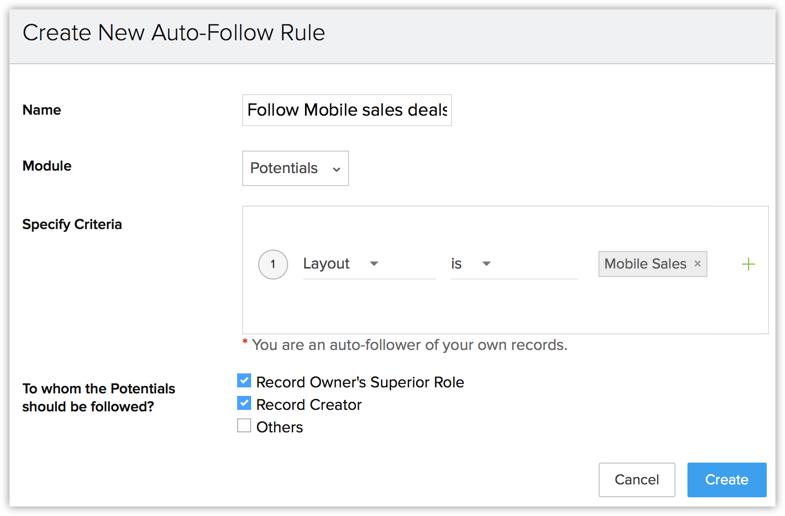Informatie over het veld Lay-out
Wanneer u een nieuwe lay-out voor een module maakt, wordt het gegenereerde veld Lay-out automatisch samen met andere velden gemaakt. Het veld Lay-out bevat de lay-outnaam waarmee de record in de lay-out wordt gegenereerd.

Omdat het veld Lay-out een CRM-veld is, kunt u het in verschillende CRM-functies gebruiken, zoals bij het maken van aangepaste weergaven, het automatiseren van recordtoewijzing, het goedkeuringsproces en regels voor automatisch volgen.
Aangepaste weergaven maken
Op basis van de lay-out kunt u aangepaste weergaven maken. Met een maatwerk weergave met de naam Deals voor Mobile Service kan een gebruiker bijvoorbeeld eenvoudig alle records zien die bij de lay-out Mobile Service horen.


Regels voor automatisch volgen
Desgewenst kunt u records van collega's die bij een bepaalde lay-out horen, automatisch volgen. Op deze manier wordt u via Feeds in Zoho CRM geïnformeerd over wijzigingen van de record.
Regels voor leadtoewijzing
U kunt de toewijzing van leads/contactpersonen/cases aan CRM-gebruikers automatiseren op basis van de lay-out waarbij deze horen. U kunt bijvoorbeeld een regel maken dat alle leads die bij de lay-out Mobile Sales horen, moeten worden toegewezen aan een bepaalde salesmedewerker.

Op deze manier worden leads die binnenkomen via webformulieren en andere integraties van derden, zoals Google Ads, automatisch toegewezen aan de gebruiker die in de toewijzingsregel wordt vermeld. Als er geen toewijzingsregel wordt vermeld, wordt de record automatisch toegewezen aan de standaardlay-out voor de module. 
Goedkeuringsproces automatiseren
Records worden vanuit een bepaalde lay-out ingediend voor goedkeuring door managers. Ook dat kunt u automatiseren.

Workflow-regels instellen
Zylker Mobiles wil dat diverse processen voor de module Deals worden geautomatiseerd. Hieronder volgen enkele voorbeelden.
- Wanneer een deal in de lay-out Mobile Sale de fase Gesloten Gewonnen bereikt, moet de taak "Kwaliteitsbewaking starten en verzenden" worden toegewezen aan Charles Stone.
- Wanneer een deal in de lay-out Mobile Service de fase Gesloten Gewonnen bereikt, moet de taak "Service starten" worden toegewezen aan Fathima Yilmaz.
- Wanneer de fase van een deal wordt bijgewerkt naar Probleembeoordeling, moet een waarschuwing worden verzonden naar de betreffende contactpersoon - "Uw aanvraag wordt beoordeeld".
- Wanneer het veld "Reden voor retour" in de lay-out Mobile Sales wordt bijgewerkt naar Apparaat defect, moet de record automatisch van de lay-out Mobile Sales naar de lay-out Mobile Service worden verplaatst.
De meeste van deze processen zijn afhankelijk van de lay-out. Hieronder ziet u hoe u voor elk ervan workflow-regels kunt maken.
Case 1
Wanneer een deal in de lay-out Mobile Sale de fase Gesloten Gewonnen bereikt, moet de taak "Kwaliteitsbewaking starten en verzenden" worden toegewezen aan Charles Stone.
Maak een nieuwe workflowregel voor de module Deals.

Geef op of u een recordactie wilt uitvoeren. Stel Regel triggeren in op Bewerken.

Stel de regelcriteria als volgt in:
Op deze manier wordt de workflow-regel alleen uitgevoerd als aan beide criteria wordt voldaan. Dit zorgt ervoor dat de taak alleen wordt gemaakt wanneer een deal van de lay-out Mobile Sales is bijgewerkt naar Gesloten Gewonnen.
Wijs een taak - Kwaliteitsbewaking starten en verzenden - aan de betreffende salesmedewerker toe, in dit geval Charles Stone.
Wanneer Zylker Motors nu een mobiele-salesdeal wint, wordt automatisch een taak aan Charles Stone toegewezen zodat hij de verzending kan starten. 
Resultaat van de regel
De fase van een deal met de naam Grote deal - april uit de lay-out Mobile Sales is bijgewerkt naar Gesloten Gewonnen.
De taak Kwaliteitsbewaking starten en verzenden wordt nu automatisch toegewezen aan Charles Stone.
Laten we ook eens kijken hoe de workflowprocessen in de overige cases worden geconfigureerd.
Case 2
Wanneer een deal in de lay-out Mobile Service de fase Gesloten Gewonnen bereikt, moet de taak "Service starten" worden toegewezen aan Fathima Yilmaz.
Dit is vergelijkbaar met de vorige case. Het enige verschil is dat u in de regelcriteria niet verwijst naar de lay-out Mobile Sales, maar naar de lay-out Mobile Service, en vervolgens een taak voor Fathima Yilmaz maakt.




Wanneer Zylker Motors nu een mobiele-servicedeal wint, wordt automatisch een taak aan Fathima Yilmaz toegewezen zodat zij de service kan starten.
Resultaat van de regel
De fase van een deal met de naam Service - grootschalig uit de lay-out Mobile Service is bijgewerkt naar Gesloten Gewonnen. De taak Service starten wordt nu automatisch toegewezen aan Fathima Yilmaz.
Case 3
Wanneer de fase van een deal wordt bijgewerkt naar Probleembeoordeling, moet een waarschuwing worden verzonden naar de betreffende contactpersoon - "Uw aanvraag wordt beoordeeld".
In dit geval hoeft u het type lay-out niet in de regelcriteria te vermelden, omdat deze fase alleen in de lay-out Mobile Service in ons voorbeeld voorkomt.




Resultaat van de regel
De fase van een deal met de naam Service-aanvraag april, gekoppeld aan de contactpersoon David Smith, uit de lay-out Mobile Service is bijgewerkt naar Probleembeoordeling. De e-mail "Uw aanvraag wordt beoordeeld" wordt nu automatisch naar David verzonden.
Case 4
Een zeer krachtige functie van lay-outs is dat u records automatisch naar een andere lay-out kunt verplaatsen. U hoeft hiervoor alleen maar een eenvoudige workflow-regel voor een veldupdate te schrijven. Een voorbeeld.
Er zijn tal van redenen waarom klanten een aangeschafte mobiele telefoon retourneren. Meestal is de reden dat het apparaat defect is. Zylker Mobiles besluit dus om het retourneren van defecte apparaten automatisch van de lay-out Mobile Sales naar de lay-out Mobile Service te verplaatsen.
Stel dat er in de lay-out Mobile Sales een veld met de naam "Reden voor retour" voorkomt. Als dit veld wordt bijgewerkt naar "Apparaat defect", moet de lay-out worden bijgewerkt naar Mobile Service.



Resultaat van de regel
Wanneer het veld Reden voor retour wordt bijgewerkt naar Apparaat defect, wordt de record automatisch verplaatst naar de lay-out Mobile Service. 
Rapporten maken op basis van meerdere lay-outs
Het is ook mogelijk om rapporten en dashboards voor een module te maken op basis van de verschillende lay-outs die voor de module zijn gemaakt. Het Zylker Mobiles-team wil bijvoorbeeld weten wat het totaal is van de deals in de lay-out Mobile Services ten opzichte van dat in de lay-out Mobile Sales.
Hieronder ziet u een overzichtsrapport van deals gegroepeerd op basis van de lay-out en de bijbehorende activiteitgegevens.
Dit is het rapport:

Vanuit het rapport kunt u ook een dashboard voor dezelfde informatie maken.